- 系统
- 教程
- 软件
- 安卓
时间:2019-10-10 来源:u小马 访问:次
如果Chrome浏览器中缺少缺少的滚动条,则几乎无法向下滚动网页并查看其内容。 通常,它隐藏在角落里,当您将鼠标光标指向屏幕边缘时,它就可见。 有时候,它只是拒绝露面。 这使得导航非常困难。 因此,当您遇到这样的错误行为时,请按照以下说明进行修复。修复Google Chrome中缺少滚动条的问题浏览器的更新通常可以解决问题。 但是,如果问题仍然存在,则可以尝试以下任何一种方法。
--将设置恢复为其原始默认值
--禁用硬件加速
--禁用叠加滚动条标志
1]将设置恢复为原始默认设置
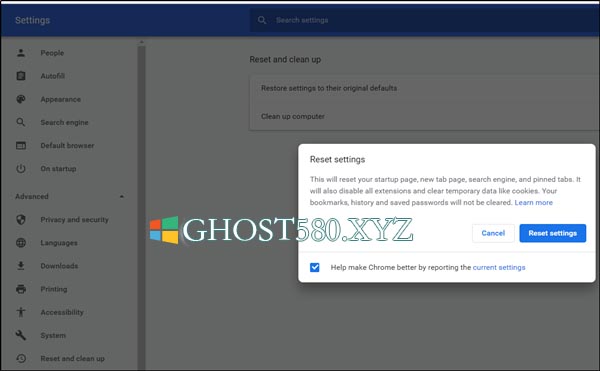
--启动Google Chrome浏览器。
--点击3个点(自定义和控制Google Chrome),然后选择“设置”。
--接下来,向下滚动以找到“高级”选项。 看到时,单击它。
--在左窗格中,向下滚动到底部,然后选择“重置和清理”选项。
--出现提示信息时,请忽略它,然后点击“重置设置”按钮。
请注意,该操作在确认后将重置您的启动页,新标签页,搜索引擎和固定标签。 它还将禁用所有扩展名并清除cookie之类的临时数据。
2]禁用硬件加速
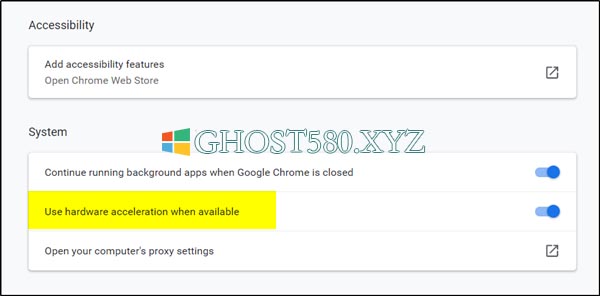
如果Chrome浏览器无法在屏幕上显示视觉元素(如显示滚动条),则可以尝试禁用硬件加速。
3]禁用叠加滚动条标志
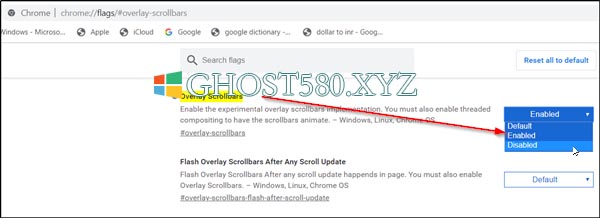
启用后,此Chrome标志会启用滚动条以半透明的方式覆盖内容,并在您将鼠标光标移开时缩小。 这使得很难找到滚动条。 因此,禁用该标志,看看它是否可以解决问题。 为了这,
输入chrome:// flags,然后按Enter。
转到新页面时,在搜索栏中输入“覆盖滚动条”。
当该选项出现时,点击该选项旁边的下拉箭头,然后选择“已禁用”选项。
现在,点击“重新启动”按钮,看看问题是否已解决。
以上就是小编和大家分享的关于win10上Chrome中缺少滚动条的具体解决方法,遇到这一问题的用户不用着急,只要用户跟着以上步骤操作就可以了,所以有需要的用户就赶紧看看吧。





